FileShareFanatic Toolbar nedir?
Mindspark etkileşimli ağ, Inc. tarafından geliştirilen FileShareFanatic Toolbar göndermek, paylaşmak ve hızlı ve kolay bir şekilde dosyaları depolamak sağlar bir uygulama olarak yükseltilir. Ücretsiz bir araçtır ve müzikler, videolar, belgeler, görüntüler ve daha birçok farklı dosya formatlarını destekler.
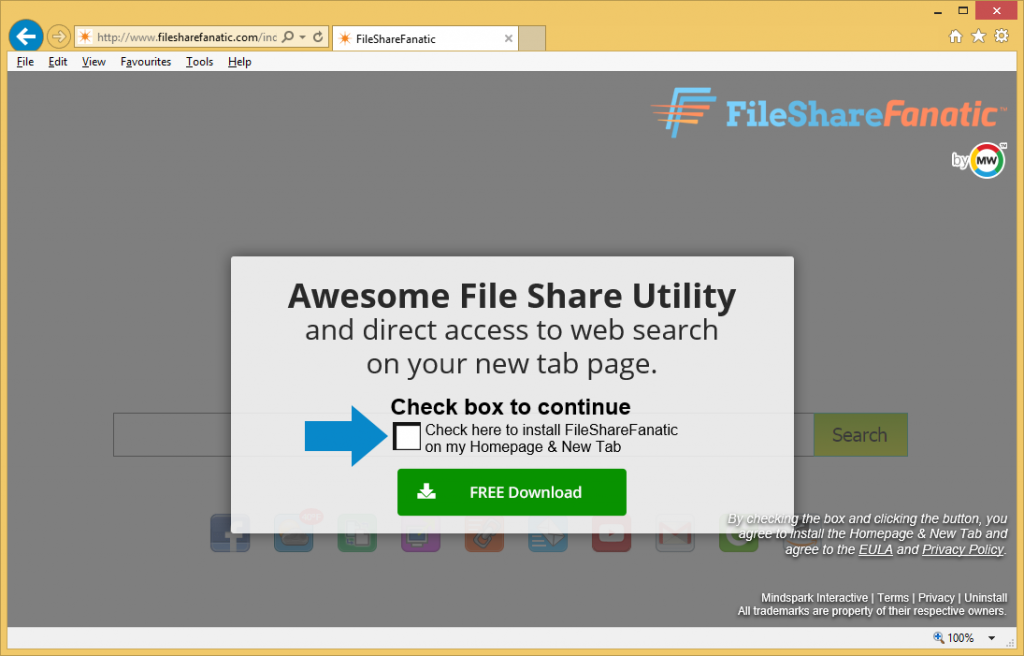 Ne yazık ki, program geliştiricilerin yazılım oluşturma yararlı görünür için rezil ilk başta, ama aslında pay-per-click sistemi ile gelir getirici hedefleniyor. Eğer araç size yararlı daha fazla bulamazsanız, FileShareFanatic Toolbar daha fazla gecikme olmadan kurtulmak.
Ne yazık ki, program geliştiricilerin yazılım oluşturma yararlı görünür için rezil ilk başta, ama aslında pay-per-click sistemi ile gelir getirici hedefleniyor. Eğer araç size yararlı daha fazla bulamazsanız, FileShareFanatic Toolbar daha fazla gecikme olmadan kurtulmak.
FileShareFanatic Toolbar nasıl çalışır?
Tamamen basit değildir donatılacak dağıtım yöntemini kullandığından kazara FileShareFanatic satın aldığım son derece olasıdır. Ek uygulamalar freeware-e bağlı olsun ve yükleme sihirbazının Gelişmiş modunda görünür. Bu modu seçin ve teklifi reddetmek sürece, farkında olmadan istenmeyen programları ile takılıyorum. Potansiyel olarak istenmeyen uygulamalar ya da adware hakkında yararlı bir şey gibi bu gelecekte önlemek için çalışmalısınız.
Bir kez belgili tanımlık app PC erişim alır, tarayıcılar için bir araç çubuğu yükler. Bu araç çubuğu gibi tuş vardır dönüştürmek dosyaları olarak, URL, pay yolu ile Email, üzerinden paylaşmak ve benzeri. Ayrıca giriş sayfanızın ve arama sağlayıcınızın ile Ask.com yerine tarayıcı ayarlarınızı değiştirir. Bu sponsorlu bağlantılar sunmak için yapılır. Buna ek olarak bu Ayrıca rasgele reklamlar hangi sayfaların olursa olsun sen açık fark başlar. Bu reklamlar (ve muhtemelen yönlendirir) sürekli bir oyalama aşağıya sörf yavaşlatacak söz değil, olacak. Ayrıca, yüzden güvenilmez olabilir sunulan içerik herhangi bir güvenlik tarayıcılar tarafından kontrol edilmez bilmeli. Bilgisayarınızı ve kişisel bilgilerinizi güvende tutmak istiyorsanız, onunla etkileşim biz tavsiye ederim, bir şey değil.
Nasıl FileShareFanatic Toolbar çıkarmak için?
Belgili tanımlık app çevrimiçi sörf kalite ve güvenlik düzeyini düşürür gibi tarayıcılar üzerinden FileShareFanatic Toolbar ortadan kaldırmak en iyisidir. FileShareFanatic Toolbar kaldırma iki şekilde tamamlandı: el ile veya otomatik olarak. Biz FileShareFanatic Toolbar kaldırın ve tarayıcı ayarlarınızı geri yüklemek açıklar bu sitede manuel FileShareFanatic Toolbar kaldırma kılavuzu hazırladık. Alternatif olarak, FileShareFanatic Toolbar otomatik olarak silebilirsiniz. Bir anti-malware araç için bu seçeneği kullanmanız gerekir. Anti-malware sayfamızdaki scan your PC, tüm sorunları algılamak ve FileShareFanatic Toolbar herhangi bir sorun olmadan silmek. Ayrıca diğer Internet tabanlı parazitler, bilgisayarınızın korunmasına yardımcı olabilir.
Offers
Download kaldırma aracıto scan for FileShareFanatic ToolbarUse our recommended removal tool to scan for FileShareFanatic Toolbar. Trial version of provides detection of computer threats like FileShareFanatic Toolbar and assists in its removal for FREE. You can delete detected registry entries, files and processes yourself or purchase a full version.
More information about SpyWarrior and Uninstall Instructions. Please review SpyWarrior EULA and Privacy Policy. SpyWarrior scanner is free. If it detects a malware, purchase its full version to remove it.

WiperSoft gözden geçirme Ayrıntılar WiperSoft olası tehditlere karşı gerçek zamanlı güvenlik sağlayan bir güvenlik aracıdır. Günümüzde, birçok kullanıcı meyletmek-download özgür ...
Indir|daha fazla


MacKeeper bir virüs mü?MacKeeper bir virüs değildir, ne de bir aldatmaca 's. Internet üzerinde program hakkında çeşitli görüşler olmakla birlikte, bu yüzden Rootkitler program nefret insan ...
Indir|daha fazla


Ise MalwareBytes anti-malware yaratıcıları bu meslekte uzun süre olabilirdi değil, onlar için hevesli yaklaşımları ile telafi. İstatistik gibi CNET böyle sitelerinden Bu güvenlik aracı ş ...
Indir|daha fazla
Quick Menu
adım 1 FileShareFanatic Toolbar ile ilgili programları kaldırın.
Kaldır FileShareFanatic Toolbar Windows 8
Ekranın sol alt köşesinde sağ tıklatın. Hızlı erişim menüsü gösterir sonra Denetim Masası programları ve özellikleri ve bir yazılımı kaldırmak için Seç seç.


FileShareFanatic Toolbar Windows 7 kaldırmak
Tıklayın Start → Control Panel → Programs and Features → Uninstall a program.


FileShareFanatic Toolbar Windows XP'den silmek
Tıklayın Start → Settings → Control Panel. Yerini öğrenmek ve tıkırtı → Add or Remove Programs.


Mac OS X FileShareFanatic Toolbar öğesini kaldır
Tıkırtı üstünde gitmek düğme sol ekran ve belirli uygulama. Uygulamalar klasörünü seçip FileShareFanatic Toolbar veya başka bir şüpheli yazılım için arayın. Şimdi doğru tıkırtı üstünde her-in böyle yazılar ve çöp için select hareket sağ çöp kutusu simgesini tıklatın ve boş çöp.


adım 2 FileShareFanatic Toolbar tarayıcılardan gelen silme
Internet Explorer'da istenmeyen uzantıları sonlandırmak
- Dişli diyalog kutusuna dokunun ve eklentileri yönet gidin.


- Araç çubukları ve uzantıları seçin ve (Microsoft, Yahoo, Google, Oracle veya Adobe dışında) tüm şüpheli girişleri ortadan kaldırmak


- Pencereyi bırakın.
Virüs tarafından değiştirilmişse Internet Explorer ana sayfasını değiştirmek:
- Tarayıcınızın sağ üst köşesindeki dişli simgesini (menü) dokunun ve Internet Seçenekleri'ni tıklatın.


- Genel sekmesi kötü niyetli URL kaldırmak ve tercih edilen etki alanı adını girin. Değişiklikleri kaydetmek için Uygula tuşuna basın.


Tarayıcınızı tekrar
- Dişli simgesini tıklatın ve Internet seçenekleri için hareket ettirin.


- Gelişmiş sekmesini açın ve Reset tuşuna basın.


- Kişisel ayarları sil ve çekme sıfırlamak bir seçim daha fazla zaman.


- Kapat dokunun ve ayrılmak senin kaş.


- Tarayıcılar sıfırlamak kaldıramadıysanız, saygın bir anti-malware istihdam ve bu tüm bilgisayarınızı tarayın.
Google krom FileShareFanatic Toolbar silmek
- Menü (penceresinin üst sağ köşesindeki) erişmek ve ayarları seçin.


- Uzantıları seçin.


- Şüpheli uzantıları listesinde yanlarında çöp kutusu tıklatarak ortadan kaldırmak.


- Kaldırmak için hangi uzantıların kullanacağınızdan emin değilseniz, bunları geçici olarak devre dışı.


Google Chrome ana sayfası ve varsayılan arama motoru korsanı tarafından virüs olsaydı Sıfırla
- Menü simgesine basın ve Ayarlar'ı tıklatın.


- "Açmak için belirli bir sayfaya" ya da "Ayarla sayfalar" altında "olarak çalıştır" seçeneği ve üzerinde sayfalar'ı tıklatın.


- Başka bir pencerede kötü amaçlı arama siteleri kaldırmak ve ana sayfanız kullanmak istediğiniz bir girin.


- Arama bölümünde yönetmek arama motorları seçin. Arama motorlarında ne zaman..., kötü amaçlı arama web siteleri kaldırın. Yalnızca Google veya tercih edilen arama adı bırakmanız gerekir.




Tarayıcınızı tekrar
- Tarayıcı hareketsiz does deðil iþ sen tercih ettiğiniz şekilde ayarlarını yeniden ayarlayabilirsiniz.
- Menüsünü açın ve ayarlarına gidin.


- Sayfanın sonundaki Sıfırla düğmesine basın.


- Reset butonuna bir kez daha onay kutusuna dokunun.


- Ayarları sıfırlayamazsınız meşru anti kötü amaçlı yazılım satın almak ve bilgisayarınızda tarama.
Kaldır FileShareFanatic Toolbar dan Mozilla ateş
- Ekranın sağ üst köşesinde Menü tuşuna basın ve eklemek-ons seçin (veya Ctrl + ÜstKrkt + A aynı anda dokunun).


- Uzantıları ve eklentileri listesi'ne taşıyın ve tüm şüpheli ve bilinmeyen girişleri kaldırın.


Virüs tarafından değiştirilmişse Mozilla Firefox ana sayfasını değiştirmek:
- Menüsüne (sağ üst), seçenekleri seçin.


- Genel sekmesinde silmek kötü niyetli URL ve tercih Web sitesine girmek veya geri yükleme için varsayılan'ı tıklatın.


- Bu değişiklikleri kaydetmek için Tamam'ı tıklatın.
Tarayıcınızı tekrar
- Menüsünü açın ve yardım düğmesine dokunun.


- Sorun giderme bilgileri seçin.


- Basın yenileme Firefox.


- Onay kutusunda yenileme ateş bir kez daha tıklatın.


- Eğer Mozilla Firefox sıfırlamak mümkün değilse, bilgisayarınız ile güvenilir bir anti-malware inceden inceye gözden geçirmek.
FileShareFanatic Toolbar (Mac OS X) Safari--dan kaldırma
- Menüsüne girin.
- Tercihleri seçin.


- Uzantıları sekmesine gidin.


- İstenmeyen FileShareFanatic Toolbar yanındaki Kaldır düğmesine dokunun ve tüm diğer bilinmeyen maddeden de kurtulmak. Sadece uzantı güvenilir olup olmadığına emin değilseniz etkinleştir kutusunu geçici olarak devre dışı bırakmak için işaretini kaldırın.
- Safari yeniden başlatın.
Tarayıcınızı tekrar
- Menü simgesine dokunun ve Safari'yi Sıfırla seçin.


- İstediğiniz seçenekleri seçin (genellikle hepsini önceden) sıfırlama ve basın sıfırlama.


- Eğer tarayıcı yeniden ayarlayamazsınız, otantik malware kaldırma yazılımı ile tüm PC tarama.
Site Disclaimer
2-remove-virus.com is not sponsored, owned, affiliated, or linked to malware developers or distributors that are referenced in this article. The article does not promote or endorse any type of malware. We aim at providing useful information that will help computer users to detect and eliminate the unwanted malicious programs from their computers. This can be done manually by following the instructions presented in the article or automatically by implementing the suggested anti-malware tools.
The article is only meant to be used for educational purposes. If you follow the instructions given in the article, you agree to be contracted by the disclaimer. We do not guarantee that the artcile will present you with a solution that removes the malign threats completely. Malware changes constantly, which is why, in some cases, it may be difficult to clean the computer fully by using only the manual removal instructions.
